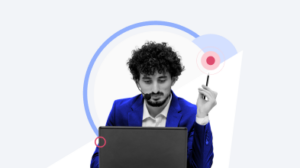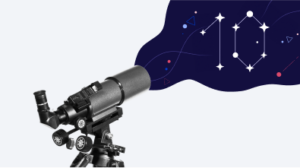أفضل برنامج لتسجيل الشاشة لأجهزة الكمبيوتر التي تعمل بنظام ويندووز: المجاني والمدفوع
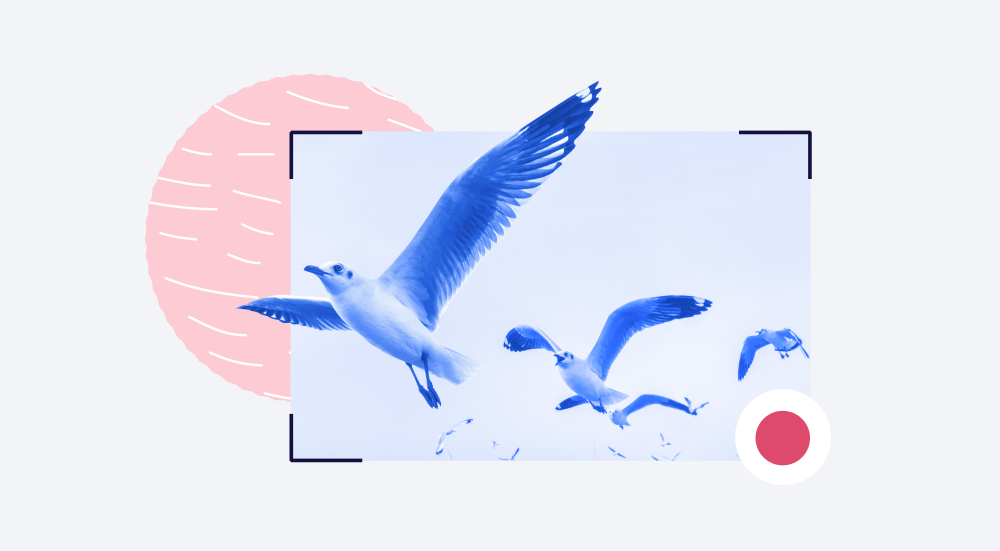
مسجل الشاشة، برنامج تسجيل الشاشة المخصص للكمبيوتر، برنامج تصوير شاشة الكمبيوتر بدقة عالية، و برنامج تصوير الشاشة بالفيديو هي أسماء مختلفة لنفس الأداة التي تسمح لك بتسجيل مخرجات شاشة الكمبيوتر.
إذا كنت تستخدم نظام التشغيل ويندووز 10، فلديك بالفعل برنامج تسجيل شاشة لنظام ويندووز 10 داخلي يسمى Xbox Game Bar. لكن ضع في اعتبارك أن الأداة المدمجة لها قدرات محدودة للغاية؛ وبشكل أكثر تحديدًا، لا تسمح لك بتسجيل سطح المكتب مدير الملفات بالكامل.
بالنسبة لأولئك الذين يبحثون عن أداة أكثر قوة، قمنا بتجميع أفضل 16 برنامج تسجيل فيديو لشاشة الكمبيوتر لنظام ويندووز والتي تختلف في السعر والوظائف:
| أفضل البرامج المجانية لتسجيل الشاشة | أفضل البرامج المدفوعة لتسجيل الشاشة |
| Free Cam | iSpring Suite |
| Free Screen Video Recorder | Camtasia |
| ShareX | Filmora Scrn |
| CamStudio | Movavi Screen Recorder |
| TinyTake | My Screen Recorder Pro |
| Loom | FlashBack |
لقد أعددنا أيضًا دليل مشتري لبرنامج تسجيل الشاشة يشرح كيفية اختيار أداة تلبي احتياجاتك الخاصة.
ولكن إذا لم يكن لديك متسع من الوقت للقراءة وتريد تجنب العملية الطويلة لاختيار البرنامج، فيمكنك ببساطة تنزيل iSpring Suite. تتيح لك iSpring Suite إنشاء مقاطع فيديو كالمحترفين، حتى لو لم تفعل ذلك من قبل.
كيف اختبرنا أفضل برامج تسجيل فيديو لشاشة الكمبيوتر
لإعداد هذه المراجعة التفصيلية، قمنا بتثبيت كل برامج تسجيل شاشة الكمبيوتر واختبارها لمعرفة مدى جودة أدائها. توقعنا أن نرى أن أفضل برنامج لتسجيل الشاشة لنظام ويندووز سيعمل بسلاسة على جهاز الكمبيوتر وستعمل مقاطع الفيديو التي أنشأناها بشكل مثالي.
استكشفنا أيضًا وظائف كل أداة وقمنا بمقارنة قدراتها وقمنا بتقييم واجهة المستخدم، وما إذا كان مسجل الشاشة سهل الاستخدام، وقمنا بتقييم مدى قرب كل خيار من تلبية احتياجات الجمهور المستهدف.
برامج تسجيل الشاشة المجانية التي توفر المال
سواء كنت قد دفعت مقابل العديد من البرامج بعد استخدام الإصدارات التجريبية ولم تتلق أي شيء قريب من النتيجة المتوقعة، أو كنت تبحث عن توفير بعض المال، فهناك الكثير من برامج تسجيل الشاشة المجانية التي يمكنها إنجاز المهمة باستخدام نتائج مرضية دون إفراغ جيبك فباستطاعتك تحميل برنامج تسجيل شاشة للكمبيوتر بكل سهولة. تحذير: قد يطلب منك بعض البائعين شراء نسخة مدفوعة بعد تنزيل برنامجهم “المجاني” حتى تتمكن من الوصول الكامل إلى وظائفه.
قمنا بتجميع أفضل تسعة برامج مجانية لتسجيل الشاشة في عام 2023 والتي تنافس بنجاح أفضل برامج تسجيل الشاشة المدفوعة:
- Free Cam — أفضل برنامج مجاني لتسجيل شاشة الكمبيوتر بتنسيق WMV
- DVDVideoSoft’s Free Screen Video Recorder — أفضل برنامج تسجيل شاشه لتسجيل مكالمات فيديو سكايب
- ShareX — أفضل برنامج تسجيل شاشة الكمبيوتر الشخصي لأولئك الذين يحتاجون إلى مشاركة تسجيلات الشاشة عبر الإنترنت
- CamStudio — مسجل شاشة للكمبيوتر. مجاني ومناسب لإنشاء ملفات فيديو AVI
- TinyTake — أفضل مسجل شاشة مجاني مع معرض أصلي قائم على السحابة لتخزين ومشاركة مقاطع الفيديو
- Loom —أفضل برنامج مجاني لتسجيل الشاشة لمراسلات الفيديو
1. Free Cam
أفضل برنامج لتسجيل الشاشة بتنسيق WMV
نظام التشغيل: Microsoft ويندووز 7/8/10/11 (32 و 64 بت)
الحجم: 22.1 ميجا بايت
المخرجات: WMV
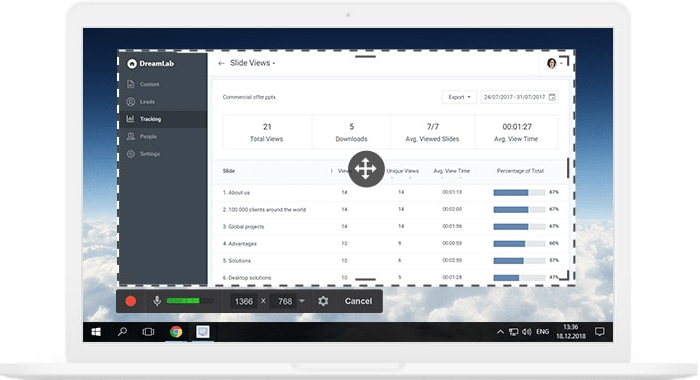
Free Cam هو برنامج تسجيل شاشة الكمبيوتر بشكل مجاني بسيط للغاية مع محرر صوت وفيديو مدمج. تتيح لك واجهته الجذابة والبديهية تسجيل شاشة الكمبيوتر بالكامل أو جزء من الشاشة، يمكنك ضبط حجم المنطقة التي تريد التقاطها. أكثر ما يعجبنا هو أنه على الرغم من أن برنامج تسجيل الشاشة مجاناً للكمبيوتر مجّاني، إلا أنه لا يضع أي علامة مائية وخالي من الإعلانات. علاوة على ذلك، ليس له حدود زمنية، يمكنك تسجيل مقاطع الفيديو بالطول الذي ترغب به.
الايجابيات
- لا توجد علامة مائية أو حدود زمنية أو إعلانات
- يسجل الشاشة بأكملها، أو منطقة محددة من الشاشة، أو نافذة واحدة
- يسجل التعليق الصوتي وصوت الكمبيوتر
- دقة عالية الجودة
- يمكن للمستخدمين حفظ مقاطع الفيديو بتنسيق (WMV 720p) أو تحميلها مباشرة على يوتيوب
- يحذف بسهولة أجزاء الفيديو غير المرغوب فيها
- يزيل ضوضاء الخلفية
- مجموعة واسعة من المؤثرات الصوتية
السلبيات
- يحفظ التسجيلات بتنسيق WMV فقط
- لا يوجد تسجيل كاميرا الويب
شاهد هذا العرض التوضيحي لترى ما يمكنك فعله باستخدام Free Cam:
الفيديو مأخوذ من قناة “Priest” على اليوتيوب
2. مسجل الشاشة المجاني DVDVideoSoft
أفضل برنامج تسجيل فيديو للشاشة لمكالمات فيديو سكايب
نظام التشغيل: ويندووز XP SP3 / 7/8/10/11
الحجم: 34.68 ميجا بايت
المخرجات: MP4، BMP، JPEG، PNG
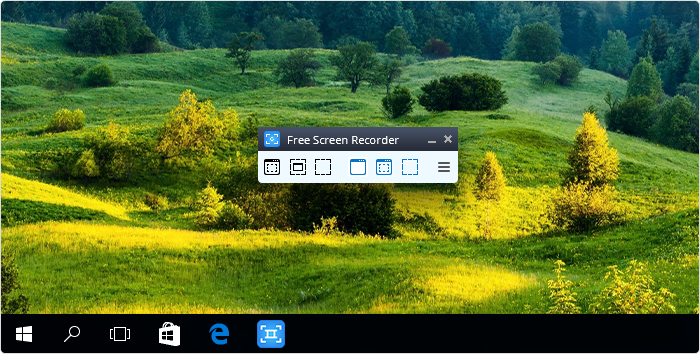
Free Screen Video Recorder هو مسجل شاشة مجاني كامل الميزات وخفيف الوزن من مطور معروف ببرنامج التحويل المجاني. يمكنه تسجيل محادثات سكايب بدون قيود وبالتالي فهو مفيد لاجتماعات سكايب والمكالمات الجماعية عبر الإنترنت. أيضًا، يمكن تمييز تطبيقات ويندووز المختلفة والتقاطها كعناصر منفصلة. لقد اعتبرنا محرر الصور سهل الاستخدام والذي تبين أنه مفيد بشكل مدهش للحصول على مظهر مصقول يستحق الثناء بشكل خاص.
الايجابيات
- يقدم ميزة تسجيل الشاشة بشكل مناسب
- أوضاع مختلفة لتسجيل الشاشة والفيديو
- مناسب لتسجيل محادثات سكايب
- إرشادات خطوة بخطوة متوفرة على الموقع
- متوفر بعشر لغات
- المخرجات: MP4 و BMP و TGA و JPEG و PNG و GIF
الايجابيات
- تسجيل صوت الميكروفون فقط
- قد يؤدي الإفراط في الإعلانات إلى مقاطعة عملك
- يفتقر إلى واجهة متماسكة ومشغل وسائط مدمج
- قد يقوم بتثبيت برامج غير مرغوب فيها أثناء التنزيل
- لا يخطر المستخدمين في حالة انقطاع الاتصال بالإنترنت
إليك مقطع فيديو حول كيفية تسجيل شاشة الكمبيوتر باستخدام Free Screen Video Recorder:
الفيديو مأخوذ من قناة “pixxyTube” على اليوتيوب
3. ShareX
أفضل برامج لتسجيل شاشة الكمبيوتر الشخصي لأولئك الذين يحتاجون إلى مشاركة تسجيلات الشاشة عبر الإنترنت
نظام التشغيل: ويندووز 7 وما فوق
الحجم: 7.15 ميجا بايت
المخرجات: AVI، MP4، GIF
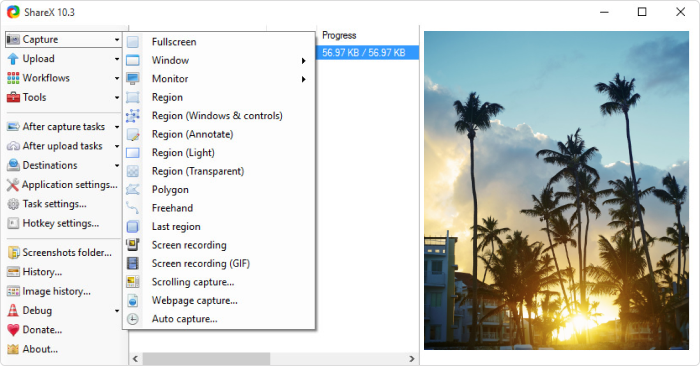
ShareX هو واحد من أفضل مسجلات الشاشة المجانية، حيث أنه يتميز تقريبًا بالعديد من الميزات المتقدمة مثل بعض المنافسين المدفوعين. لكن لا يمكننا أن نؤكد أنه سيكون مناسبا لأي شخص. قد يضيع المستخدم العادي في العديد من الأدوات والمحررين المتقدمين، لذلك فإن ShareX يستهدف في الغالب المطورين والمستخدمين المحترفين.
الايجابيات
- يسجل هذا البرنامج الشاشة أو النافذة أو المنطقة أو التمرير اليدوي أو التمرير بالكامل
- يشتمل على مفاتيح الاختصار للتنقل بشكل أسهل وأسرع
- يدعم العديد من خدمات مشاركة URL
- يستورد ملفات الفيديو أو الموسيقى أو الصور الموجودة
- يسمح بعلامات مائية مخصصة وتأثيرات لونية
- مجموعة متنوعة من خيارات التصدير وأدوات الإنتاجية
- لا إعلانات
السلبيات
- جودة فيديو منخفضة لتسجيلات الألعاب
- معقد بالنسبة للمستخدم العادي
- لا يوجد تسجيل كاميرا الويب
- تم الإبلاغ عن فشل أثناء تحميل الملفات الكبيرة
- لا يوجد محرر فيديو
تعرف على المزيد حول ShareX من هذا الفيديو:
الفيديو مأخوذ من قناة “ShareX” على اليوتيوب
4. CamStudio
مسجل شاشة مجاني رائع لإنشاء ملفات فيديو AVI
نظام التشغيل: ويندووز XP والإصدارات الأحدث
الحجم: 10.9 ميجا بايت
المخرجات: AVI، SWF
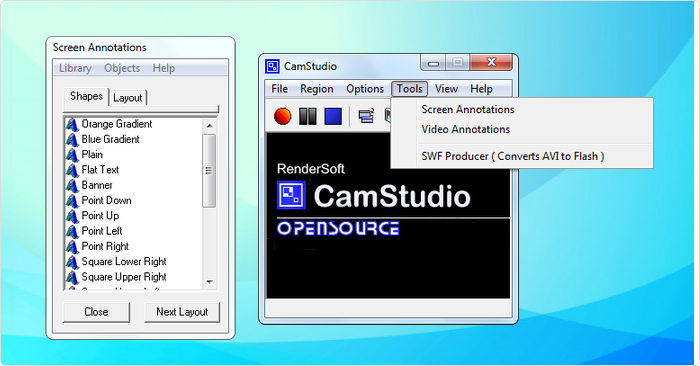
CamStudio هو تطبيق سطح مكتب مجاني يعد اختيارًا جيدًا للمستخدمين لمرة واحدة أو بين الحين والآخر مع الحد الأدنى من احتياجات التحرير. ينشئ برنامج تسجيل الفيديو لشاشة الكمبيوتر المفتوح المصدر الخفيف هذا مقاطع فيديو بتنسيق AVI يمكن تحويلها لاحقًا إلى SWF. في حين أن الاكتناز يروق للبعض، يدعو البعض الآخر إلى مزيد من التطوير وزيادة الدعم الفني. يحتوي مسجل الشاشة أيضًا على الحد الأدنى من ميزات التحرير، لذلك قد تحتاج إلى أداة تحرير فيديو إضافية.
الايجابيات
- يسجل الشاشة بأكملها أو منطقة محددة من الشاشة
- ينشئ فيديو على الشاشة
- يسمح لك بإنشاء ملفات صغيرة الحجم
- مؤشر مخصص
- خيارات الجودة المتاحة لإخراج الفيديو
السلبيات
- يخرج فقط إلى AVI مع التحويل إلى Flash
- الإخراج غير متوافق مع متصفحات معينة
- الصوت غير متزامن
- عدم وجود ميزات تفاعلية ورسوم متحركة
لاستكشاف كيفية استخدام CamStudio، شاهد هذا الفيديو:
الفيديو مأخوذ من قناة “.eTop Technology, Inc” على اليوتيوب
5. TinyTake
أفضل مسجل شاشة مجاني مع معرض أصلي قائم على السحابة لتخزين مقاطع الفيديو ومشاركتها
نظام التشغيل: ويندووز 7 والإصدارات الأحدث / Mac OS X 10.13 والإصدارات الأحدث
الحجم: 53.6 ميجا بايت
المخرجات: MP4
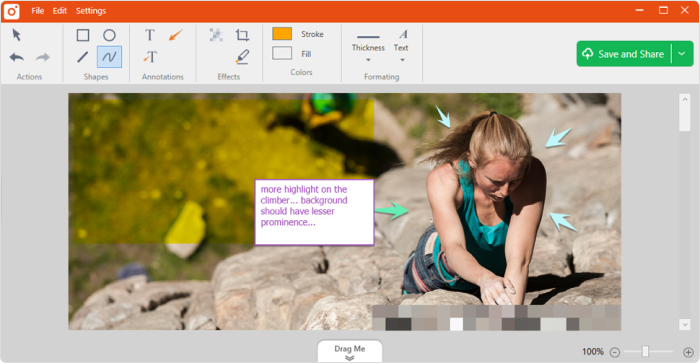
TinyTake من MangoApps هو برنامج متطور لتسجيل شاشة سطح المكتب لنظام التشغيل ويندووز أو ماك يتيح لك التقاط الصور ومقاطع الفيديو من شاشة الكمبيوتر وإضافة التعليقات ومشاركتها مع الآخرين في غضون دقائق. يُشار إليه بشكل خاص لأولئك الذين يبحثون عن أدوات مركبة تأتي مع معرض قائم على السحابة عبر الإنترنت حيث يمكنك تخزين جميع لقطات الشاشة ومقاطع الفيديو المسجلة.
الايجابيات
- مشاركة الملفات المجمعة
- عنوان URL عام متاح للمشاركة
- عارض ملفات مدمج عبر الإنترنت للصور ومقاطع الفيديو والمستندات
- القدرة على إنشاء مفاتيح اختصار مخصصة
- تحميل مباشر للقطات الفيديو على موقع يوتيوب
- مشغل الفيديو متوافق مع الأجهزة المحمولة
السلبيات
- يحتوي الإصدار المجاني على حد تسجيل فيديو مدته 5 دقائق و 2 غيغابايت من السعة التخزينية
- يتم حفظ ملفات الفيديو بتنسيق MP4 فقط
- الإعلانات / العروض الترويجية
- أدوات تحرير محدودة
إليك مقطع فيديو حول كيفية استخدام TinyTake لإنشاء تسجيلات الشاشة:
الفيديو مأخوذ من قناة “Tech Veggies” على اليوتيوب
6. Loom
أفضل برنامج تسجيل شاشة لمراسلة الفيديو
نظام التشغيل: Mac و ويندووز و iOS و Android
الحجم: 125 ميجا بايت
المخرجات: MOV، MP4، AVI، WMV، WebM
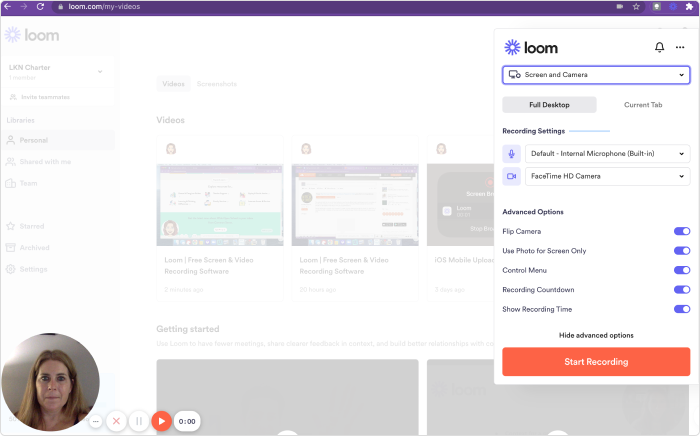
Loom هو برنامج رائع لأجهزة الكمبيوتر يتيح لك تسجيل رسائل فيديو سريعة لإرسالها إلى فريقك. وبالتالي ، فهو بديل رائع لرسائل البريد الإلكتروني والمراسلة الفورية واجتماعات عبر الإنترنت. ومع ذلك، فإن النسخة المجانية لها بعض القيود. على سبيل المثال، يسمح بإنشاء 25 مقطع فيديو كحد أقصى لكل شخص ويقصر المدة على خمس دقائق. إلى جانب ذلك، يتمتع بقدرات تحرير محدودة، مما يعني أنك بحاجة إلى استخدام تطبيقات أخرى لتحرير الرسائل المسجلة ومشاركتها.
الايجابيات
- يمكن لهذا البرنامج تسجيل الشاشة والتسجيل من خلال كاميرا الويب، وكذلك التقاط الصوت
- لا توجد علامة مائية أو إعلانات
- لديه مساحة عمل جماعية لتخزين مقاطع الفيديو ومشاركتها
- يسمح لك بمشاهدة من شاهد الفيديو
- يمكن أن تتكامل مع أدوات أخرى: Jira ،Confluence، إلخ.
- إمكانيات تفاعل الفيديو مثل ردود الفعل والتعليقات على الرموز التعبيرية
- له امتداد لجوجل كروم
السلبيات:
- وظائف تحرير محدودة للغاية
- 25 مقطع فيديو فقط لكل مستخدم
- مدة الفيديو محددة بـ 5 دقائق
ألق نظرة على هذا الفيديو التعليمي الموجز حول كيفية استخدام LOOM:
الفيديو مأخوذ من قناة “Loom” على اليوتيوب
أدوات تسجيل الشاشة المدفوعة التي نحبها
نظرًا لأن الإنترنت يوفر إمدادًا وفيرًا من برامج تسجيل الشاشة، فمن المؤكد أن المرء سيجد خيارات مجانية ومنخفضة التكلفة. ومع ذلك، عند البحث عن أداء عالي الجودة وعرض تفصيلي ودعم فني متخصص، يكون العديد من المستخدمين على استعداد لاستثمار أموالهم في البرامج المدفوعة.
في ما يلي سبعة مسجلات شاشة مدفوعة لسطح مكتب اكتسبت ثقة العملاء والمراجعين واستمرت في توسيع وجودها في السوق:
- iSpring Suite — حل مثالي لإنشاء لقطات الشاشة وبرامج التعليم الإلكتروني ودورات الفيديو الكاملة
- Camtasia — أفضل برنامج لتسجيل الشاشة مع اختبار وخيارات تفاعلية
- Filmora Scrn — أفضل برامج التقاط الشاشة للبث المباشر وتسجيل الألعاب
- Movavi Screen Recorder — أفضل برنامج لتسجيل الشاشة لالتقاط مكالمات الفيديو والندوات والأحداث الأخرى عبر الإنترنت.
- My Screen Recorder Pro — برنامج جيد لتسجيل الشاشة لأولئك الذين يحتاجون إلى توزيع مقاطع الفيديو على مواقع الويب الخاصة بهم
- FlashBack — برنامج بسيط مدفوع لتسجيل الشاشة مع ميزات التحرير الأساسية
7. iSpring Suite
حل مثالي لإنشاء لقطات الشاشة والبرامج التعليمية ودورات الفيديو الكاملة
نظام التشغيل: ويندووز
الحجم: 6.16 ميجا بايت
المخرجات: MP4، HTML5
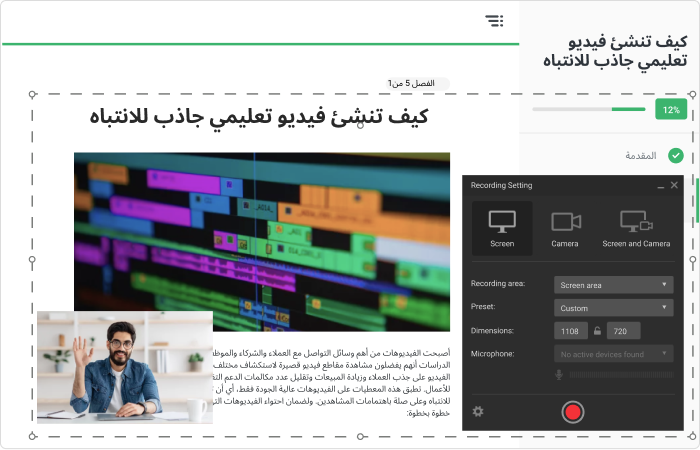
iSpring Suite هي أداة سهلة الاستخدام للغاية تتيح لك إنشاء لقطات الشاشة مع التعليقات الصوتية، ومقاطع الفيديو التعليمية مع التعليقات التوضيحية، والتسجيلات الرقمية للشاشات المكملة بفيديو مقدم العرض. بعد تسجيل لقطة الشاشة، يمكنك تحريرها دون عناء: إزالة الضوضاء، وقص مقطع، وإدراج كائنات الوسائط والتعليقات التوضيحية، وإضافة تأثيرات الانتقال. الأداة مناسبة أيضًا تمامًا لأولئك الذين يرغبون في إنشاء برامج تعليمية حيث يمكنك ضبطها لالتقاط ضغطات المفاتيح والنقرات تلقائيًا وإضافة تلميحات للإجراءات.
الايجابيات
- يمكنه تسجيل مقطعي فيديو في نفس الوقت بسهولة: تسجيل فيديو وكاميرا ويب
- يسجل السرد
- يتضمن مجموعة كاملة من أدوات تحرير الفيديو
- لديه جدول زمني متعدد المسارات لتحرير الفيديو
- يضيف الصور والتلميحات المرئية والرسوم البيانية والتعليقات التوضيحية
- ينشئ انتقالات سلسة للمشهد
- لا حدود زمنية للتسجيل
السلبيات
- يتوفر تنسيق فيديو mp4 فقط
- عدد قليل من الميزات التفاعلية والرسوم المتحركة
أكثر من مجرد مسجل شاشة!
باستخدام iSpring Suite، يمكنك أيضًا إنشاء دورات تدريبية عبر الإنترنت واختبارات ولعب الأدوار والتفاعلات ومحتويات التعليم الإلكتروني الأخرى. لا يتطلب الأمر خبرة أو مهارات تقنية.
للحصول على فكرة كاملة عن برنامج iSpring Suite والخيارات المتاحة من خلاله، شاهد هذا الفيديو:
السعر: 970 دولارًا في السنة لمجموعة الأدوات بأكملها. نسخة تجريبية مجانية لمدة 14 يومًا ← (لا يلزم وجود بطاقة ائتمان)
8. Camtasia
أفضل برامج تسجيل الشاشة مع خيارات الاختبار والتفاعل
نظام التشغيل: ويندووز و Mac
الحجم: 293 ميجا بايت
المخرجات: MP4، HTML5، WMV، AVI، PNG، JPEG، GIF، BMP، WAV، MP3، MP4
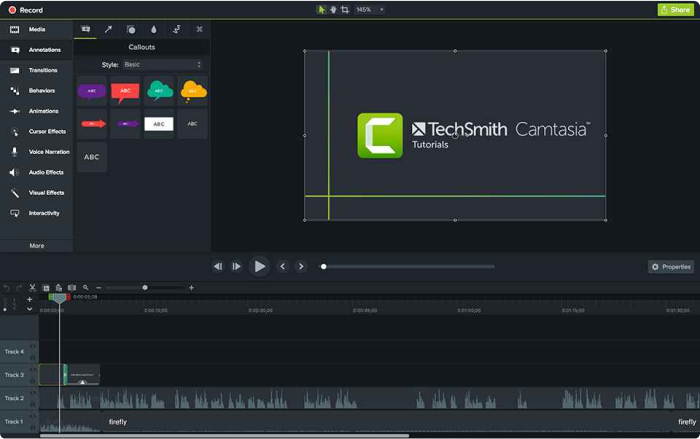
Camtasia هي أداة مليئة بالميزات لعشاق التفاصيل. يسمح لك هذا البرنامج بتسجيل الفيديو والصوت واحدًا تلو الآخر، والجمع بين النتائج بعد ذلك. أكثر ما أحببناه في Camtasia هو أنه مرن تمامًا من حيث استخدام الرسوم المتحركة وتأثيرات الفيديو وإضافة التراكبات. شيء رائع آخر هو أن هذه الأداة تصدر تحديثات باستمرار وتتلقى ميزات جديدة بشكل منتظم.
الايجابيات
- يتضمن كاميرا ويب
- يمكن تحرير مسارات الصوت والفيديو والمؤشر بشكل منفصل
- يستورد ملفات الفيديو والموسيقى والصور و شرائح البوربوينت الموجودة
- يضيف تسميات توضيحية، ووسائل شرح، واختبارات إلى مقاطع الفيديو الخاصة بك
- التحرير إطارًا بإطار
- يحتوي على مكتبة من الموسيقى والمؤثرات الصوتية بدون حقوق ملكية
السلبيات
- واحدة من أغلى أدوات التقاط الشاشة
- تم الإبلاغ عن تباطؤ في المشاريع الكبيرة والثقيلة
- واجهة متعددة المسارات مشغولة
فيما يلي نظرة عامة موجزة عن Camtasia:
الفيديو مأخوذ من قناة “TechSmith” على اليوتيوب
السعر: 215.86 دولار. 30 يوما تجربة مجانية.
9. Filmora Scrn
أفضل برنامج لتسجيل الشاشة للبث المباشر وتسجيل الألعاب
نظام التشغيل: ويندووز و Mac
الحجم: 1.91 ميجا بايت
المخرجات: MP4 ، WMV ، AVI ، MOV ، MP3 ، GIF ، إلخ.
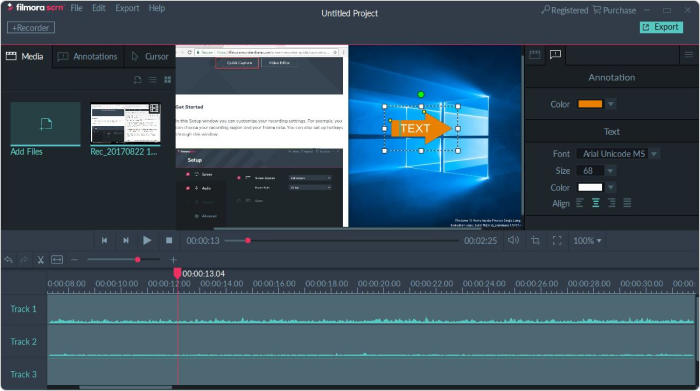
Filmora Scrn هو برنامج تسجيل فيديو جدير بالثقة محبوب بشكل خاص من قبل اللاعبين. يتيح لك التقاط مشاهد سريعة الوتيرة (تصل إلى 60 إطارًا في الثانية لنظام التشغيل Mac) أثناء تسجيل فيديو كاميرا الويب في نفس الوقت. يحتوي أيضًا على أداة أساسية لتحرير الفيديو تسمح لك بتحسين مظهر الفيديو، بالإضافة إلى ميزات البرنامج التعليمي، والتي يمكن أن تساعد في توجيه الانتباه إلى العناصر الأساسية على الشاشة.
الايجابيات
- يمكن التسجيل من جهاز الكمبيوتر الخاص بك وكاميرا الويب في وقت واحد
- يستورد أكثر من 50 تنسيق ملف ويصدر بتنسيقات متعددة
- يضع صورة داخل صورة
- معدل الإطارات من 15 إلى 120 إطارًا في الثانية
- يتم دعم تسجيل HD وحتى 4K
السلبيات
- يفتقر إلى ميزات التحرير المتقدمة
- لديه تأثير ملحوظ على الأداء في الألعاب
- تم الإبلاغ عن التأخر والتجميد عند التحرير
شاهد هذا الفيديو التعليمي حول كيفية استخدام Filmora Scrn:
الفيديو مأخوذ من قناة “Always Creating” على اليوتيوب
السعر: 49.99 دولارًا لمدة عام واحد أو 79.99 دولارًا لترخيص مدى الحياة. تجربة مجانية.
10. Movavi Screen Recorder
أفضل برنامج لتسجيل الشاشة لالتقاط مكالمات الفيديو والندوات والأحداث الأخرى عبر الإنترنت.
نظام التشغيل: ويندووز و Mac
الحجم: 1.81 ميجا بايت
المخرجات: MP4، AVI، MOV، MKV، GIF، MP3، PNG، BMP، JPG
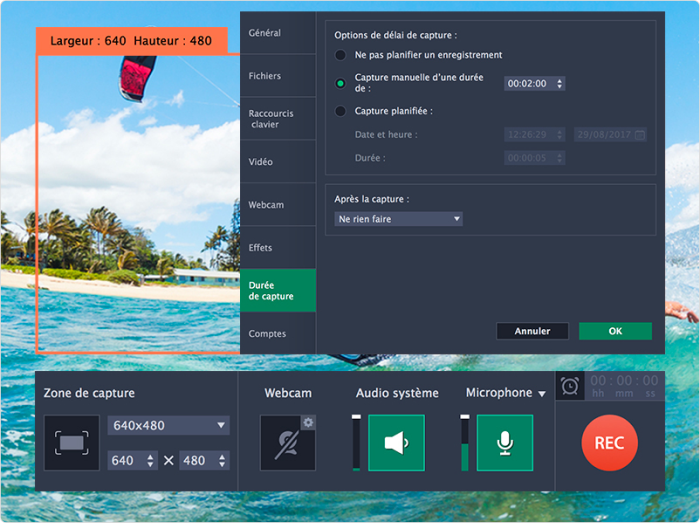
Movavi Screen Recorder هو أداة سهلة الاستخدام لالتقاط الشاشة تسمح لك بإجراء تسجيل سطح المكتب، والتقاط كاميرا الويب، وتسجيل الصوت، وحفظ التسجيلات كمقاطع فيديو عالية الجودة وصور GIF، والتقاط لقطات شاشة. يمكنك رفع ملف الفيديو النهائي الخاص بك على يوتيوب أو Google Drive ومشاركته مع جمهورك عبر وسائل التواصل الاجتماعي. عندما قمنا بتثبيته على جهاز الكمبيوتر الخاص بنا، كان يعمل بشكل جيد ولكن بعض المستخدمين أبلغوا أنه يتعطل بشكل دوري.
الايجابيات
- يشتمل على كاميرا ويب
- يمكن تسجيل الشاشة والصوت في وقت واحد أو بشكل منفصل
- يحفظ الفيديو بدقة عالية ويدعم تنسيقات متعددة: AVI و MP4 و MOV و MKV
- يأخذ لقطات ويسمح بتحريرها
- يسمح بالتسجيل المجدول
- يسمح بعرض الماوس في التسجيل
السلبيات
- عدد قليل جدًا من أدوات تحرير الفيديو
- يحدد الإصدار التجريبي وقت التسجيل بـ 5 دقائق
- تم الإبلاغ عن وجود مشكلات تعطل دورية
تعرف على كيفية إنشاء تسجيلات الشاشة باستخدام مسجل الشاشة Movavi في هذا الفيديو:
الفيديو مأخوذ من قناة “Eduard Stinga (VideoPlasty.com)” على اليوتيوب
السعر: 42.95 دولارًا لجهاز كمبيوتر واحد. نسخة تجريبية مجانية لمدة 7 أيام.
11. My Screen Recorder Pro
برنامج جيد لتسجيل الشاشة لأولئك الذين يحتاجون إلى توزيع مقاطع الفيديو على المواقع الإلكترونية الخاصة بهم
نظام التشغيل: ويندووز
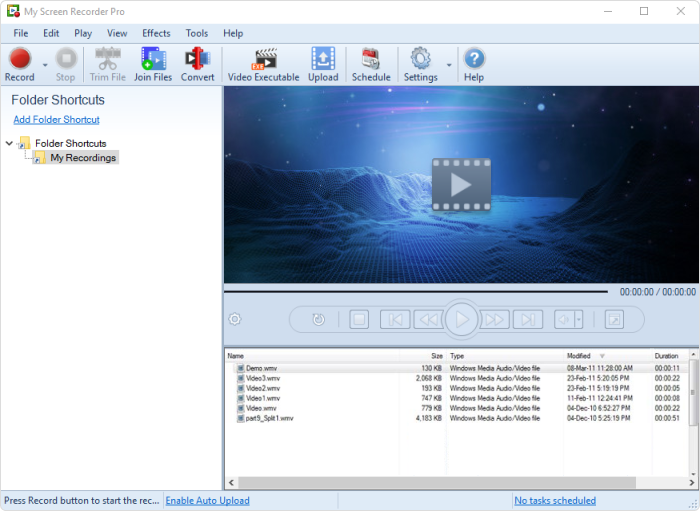
My Screen Recorder Pro هي أداة التقاط شاشة مليئة بالميزات تمكنك من تسجيل منطقة معينة من شاشة الكمبيوتر، بما في ذلك سطح المكتب بأكمله والقوائم والمؤشرات والفيديو مع الصوت. يتيح لك أيضًا تسجيل كاميرا الويب الخاصة بك أو شاشة جهازك المحمول بجودة عالية الدقة في نفس الوقت مع شاشة سطح المكتب. إلى جانب AVI و WMV و MP4 المتوافق مع معايير الصناعة، يمكن لبرنامج تسجيل الشاشة هذا حفظ الفيديو في WebM، وهو مثالي للتوزيع أو التحميل على موقعك الإلكتروني أو المدونة الخاصة بك.
الايجابيات
- يمكنه تسجيل كاميرا الويب أو شاشة الهاتف، جنبًا إلى جنب مع تسجيل شاشة سطح المكتب
- إخراج الفيديو بتنسيقات AVI و WMV و MP4 و WebM
- يسمح بالتسجيل المجدول
- تحميل تلقائي للتسجيلات إلى أي حساب FTP
- يمكن مراقبة الشاشة بأمان في وضع الإخفاء
السلبيات
- خيارات التحرير محدودة
- لا توجد رسوم متحركة وانتقالات
لمعرفة المزيد حول خيارات وإعدادات هذا البرنامج، شاهد هذا الفيديو:
الفيديو مأخوذ من قناة “Movie Studio Zen” على اليوتيوب
السعر: 129.95 دولار. ميزة مجانية محدودة التجربة.
12. FlashBack
برنامج بسيط لتسجيل الشاشة مع ميزات التحرير الأساسية
نظام التشغيل: ويندووز
الحجم: 50.5 ميجا بايت
المخرجات: MP4 ، AVI ، GIF
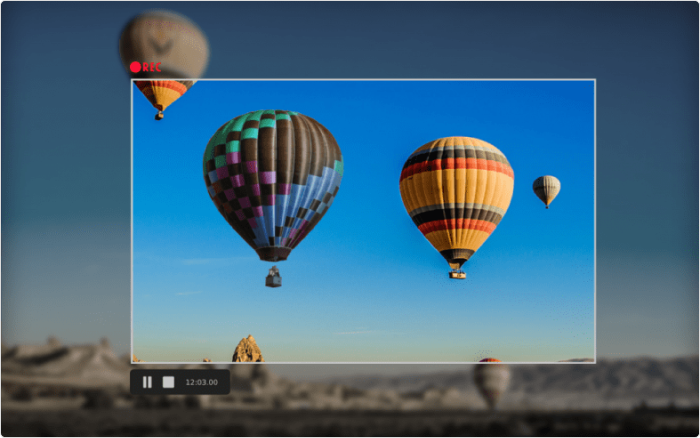
FlashBack هو برنامج التقاط شاشة كامل الحركة مع واجهة بسيطة وسهلة الاستخدام. يمكنك إنشاء تسجيلات فيديو من خلال التقاط شاشة الكمبيوتر، جنبًا إلى جنب مع كاميرا الويب والميكروفون. بمجرد تسجيل الفيديو، يمكنك تحسينه باستخدام محرر فيديو مدمج لإضافة تسميات توضيحية وأسهم وصور وإبرازات.
الايجابيات
- يسجل شاشات متعددة
- يدمج كاميرا الويب
- يسمح لك بإضافة علامات مائية مميزة ومخصصة
- تحميل سريع على يوتيوب و FlashBack Connect أو تصديره بصيغة MP4 و GIF و WMV و QuickTime و AVI و Flash
- يمكن التكبير / التصغير وإضافة التمويه
السلبيات
- من الصعب تعديل العروض الحالية
- استيراد الملفات بتنسيق FBR فقط
- لا يتتبع حركة النوافذ قيد الاستخدام
الفيديو مأخوذ من قناة “Nicolae Balc” على اليوتيوب
السعر: 49 دولارًا لجهاز كمبيوتر واحد. 30 يوما تجربة مجانية.
دليل المشتري لبرنامج تسجيل الشاشة
ما الذي تحتاجه حقًا من مسجل الشاشة؟ هنا، ستتعلم كيفية تحديد الحل الذي سيساعدك بثقة في تحقيق أهدافك الحيوية.
كيف تختار أفضل برنامج لتسجيل الشاشة؟
يمكن أن يكون كل من برامج تسجيل الشاشة المجانية والمدفوعة طرقًا فعالة لالتقاط الأنشطة المتعلقة بالعمل أو الترفيه على جهاز الكمبيوتر الخاص بك. ولكن بناءً على احتياجاتك الخاصة، قد يختلف اختيارك.
فيما يلي قائمة بالأشياء التي يجب مراعاتها عند اختيار مسجل الشاشة:
- ما مدى شموليته. هل ترغب في تصوير مقاطع فيديو بسيطة إلى حد ما أم أنك ستنشئ مقاطع فيديو على سبيل المثال، مشاهد مؤلفة من محتوى من مصادر متعددة؟
- ما مدى سهولة استخدامه. هل أنت خبير تقني يمكنه العمل مع برامج معقدة أو تبحث عن أداة يدوية تتيح لك أداء جميع المهام الضرورية بسهولة؟
- إذا كان يسجل كاميرا الويب الخاصة بك. هل تخطط لتسجيل مقاطع فيديو لمقدمي البرامج والتسجيلات المصورة في صورة داخل صورة أيضًا؟
- ما هي إمكانيات التحرير التي يوفرها. هل ترغب في إضافة مرئيات وتعليقات توضيحية ومقاطع صوتية أخرى، أم أنه يكفي للأداة لإزالة الضوضاء والأجزاء غير المرغوب فيها؟
- ما هي التنسيقات التي يدعمها. هل تحتاج إلى إنشاء مقاطع فيديو احترافية عالية الدقة وحفظها كملفات MP4 أم أن مقاطع فيديو WMV ستلبي احتياجاتك؟
إيجاد أفضل برامج تسجيل الشاشة
لنعد الآن إلى فكرة طبيعة مهامك. أفضل حل هو الذي سيساعدك على القيام بها بشكل كامل. قد يستفيد المحترفون الذين يعملون في مشروع فيديو للتعليم الإلكتروني ويتطلعون إلى إنشاء مقاطع فيديو تعليمية إلى أقصى حد من iSpring Suite. قد يختار المستخدمون المتمرسون ذوو المهارات التقنية المتقدمة أداة تسجيل شاشة ShareX المجانية. أولئك الذين يبحثون عن تطبيق تسجيل شاشة بسيط وموثوق لمهام أبسط قد يكونون راضين عن Free Cam.
هل أعجبك هذا المقال أو هل لديك شيء تضيفه إلى مراجعتنا؟ لا تتردد في مشاركة ملاحظاتك الشخصية وطرح الأسئلة في قسم التعليقات أفضل برنامج تسجيل فيديو لشاشة الكمبيوتر.